当我们遇到电脑出现故障时,往往需要通过查找电脑的错误日志来找到问题所在。然而,对于许多普通用户来说,电脑错误日志似乎是一片混乱且晦涩难懂的代码。本文将为您详细介绍如何找到电脑中的错误日志以及如何解读它们,帮助您轻松解决电脑问题。
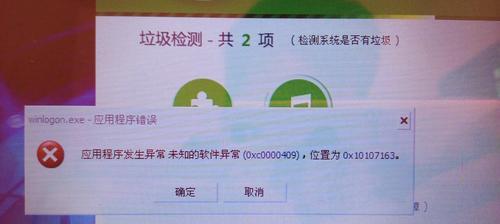
什么是电脑错误日志?
电脑错误日志是操作系统、应用程序和硬件设备在运行过程中记录的一系列事件和错误信息的记录文件。它们通常包含有关系统崩溃、应用程序错误、硬件故障等各种问题的相关数据。
为什么查找错误日志很重要?
通过查找电脑错误日志,我们可以追踪并定位导致电脑故障的根本原因。错误日志记录了发生问题的时间、事件类型、错误代码等详细信息,这些信息对于修复问题至关重要。
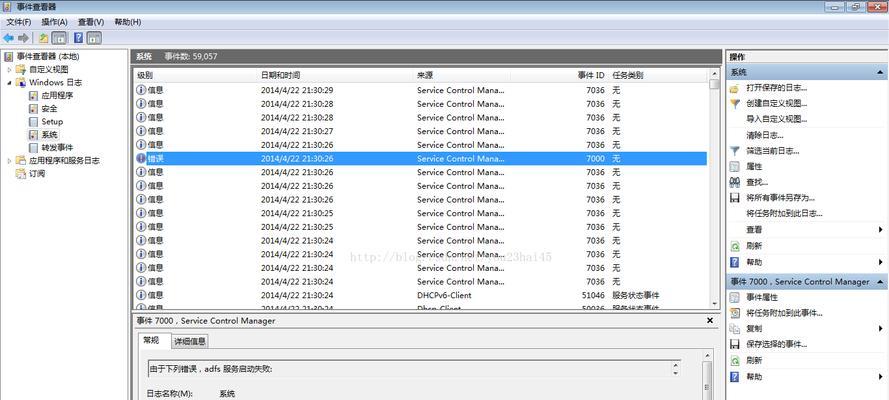
电脑错误日志的存储位置
电脑错误日志的存储位置因操作系统而异。在Windows系统中,错误日志可以通过“事件查看器”或“计算机管理”工具中的“事件查看器”找到。在Mac系统中,错误日志位于“应用程序”文件夹下的“实用工具”文件夹中的“控制台”应用程序中。
Windows系统下找到错误日志的方法
在Windows系统中,我们可以通过以下步骤找到错误日志:
1.打开“事件查看器”。
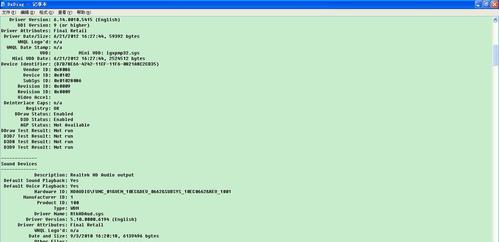
2.导航到“Windows日志”>“应用程序”或“系统”文件夹。
3.点击相应的错误日志以查看详细信息。
Mac系统下找到错误日志的方法
在Mac系统中,我们可以通过以下步骤找到错误日志:
1.打开“控制台”应用程序。
2.在左侧导航栏中,选择“日志数据库”>“问题报告”。
3.点击相关报告以查看详细信息。
如何解读错误日志的信息
解读错误日志需要一定的技巧和经验。我们应该查找关键词、错误代码和时间戳等重要信息,并与互联网上的资源进行比对。我们需要了解常见的错误类型和原因,以便更好地理解错误日志中的内容。
常见的错误类型和原因
常见的错误类型包括蓝屏错误、应用程序崩溃、硬件故障等。而错误的原因可能是软件冲突、驱动程序问题、硬件故障等。了解常见错误类型和原因可以帮助我们更准确地定位和解决问题。
利用互联网资源进行故障排查
互联网上有许多论坛、社区和技术博客提供了大量关于错误日志解读和故障排查的信息。我们可以搜索相关关键词,参考他人的经验和解决方案,从而更快速地解决电脑故障。
利用错误日志定位硬件故障
在电脑出现硬件故障时,错误日志可以提供有用的信息。例如,硬盘故障时会出现特定的错误代码,我们可以通过错误日志来判断是否需要更换硬盘。
如何导出错误日志
有时候,为了方便与他人共享和分析错误日志,我们需要将其导出为文件。在Windows系统中,我们可以通过右键点击相应的错误日志,并选择“另存为”选项来导出日志。在Mac系统中,我们可以通过“控制台”应用程序中的“文件”菜单选择“导出为文本”选项来导出日志。
错误日志的保留和清理
为了节省磁盘空间,我们可以定期清理旧的错误日志。然而,在清理之前,我们应该将重要的错误日志备份到其他地方,以防止丢失关键信息。
错误日志与系统性能
错误日志的积累可能会对系统性能产生一定影响。我们可以定期清理错误日志,并优化系统设置,以提高电脑的运行效率。
注意事项和安全性
在查找和解读错误日志时,我们应该谨慎操作,确保不会对系统文件进行误操作。同时,我们也应该保护好自己的个人信息,避免将敏感数据暴露在错误日志中。
请教专业人士
对于一些复杂的错误日志和故障,我们可能需要请教专业人士的帮助。他们拥有丰富的经验和专业的知识,可以更快速地定位和解决问题。
通过本文介绍的方法,您可以轻松找到电脑中的错误日志,并学会了解和解读其中的内容。通过合理利用错误日志,我们可以更快速地解决电脑故障,提高工作效率。希望这些技巧能对您有所帮助!
标签: #电脑错误日志

